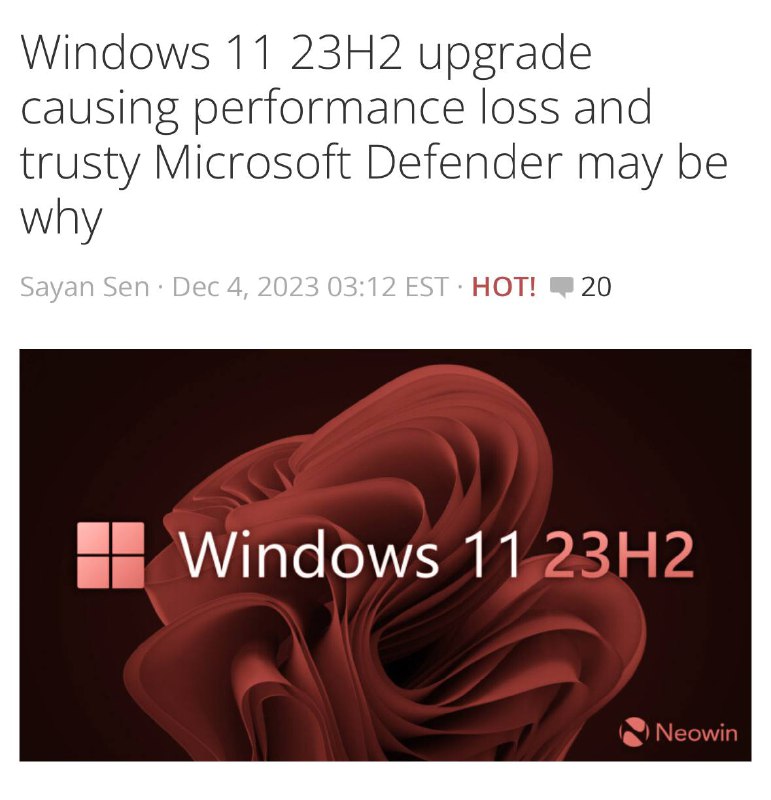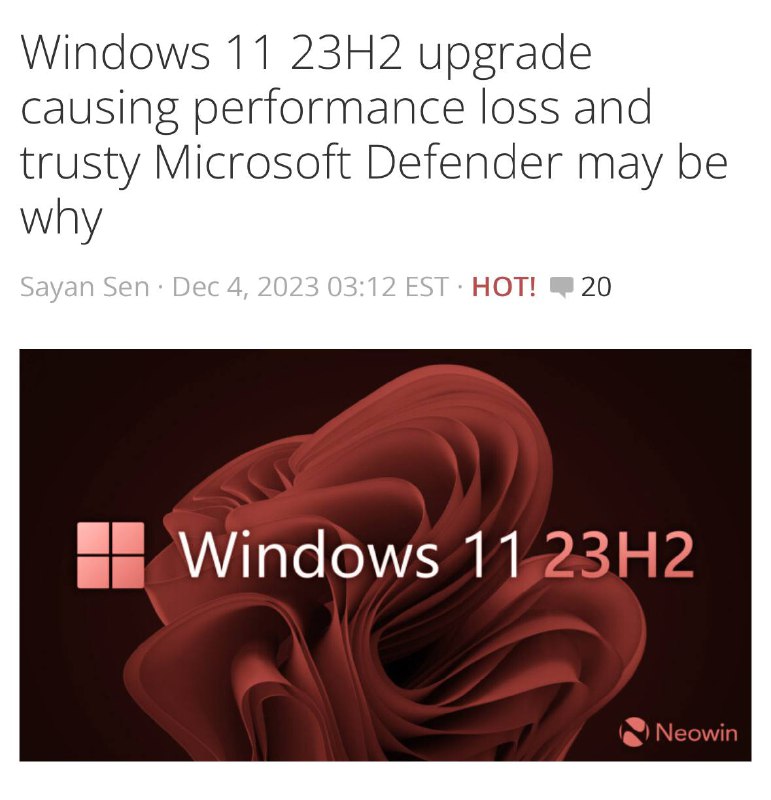Как вручную откатить Windows 11 с версии 23H2 на 22H2? Подробно
Вручную откатить Windows 11 с версии 23H2 на 22H2 возможно через восстановление системы к предыдущему состоянию. Процедура может вызвать потерю данных или установленных программ, поэтому рекомендуется перед началом отката создать резервную копию данных.
1. Откройте меню "Пуск".
2. Нажмите на значок "Настройки" (шестеренка).
3. Во вкладке "Система" перейдите разделу "Восстановление".
4. Найдите раздел "Установка предыдущей версии операционной системы".
5. Нажмите на "Перейти к предыдущей сборке" или "Перейти к предыдущей версии операционной системы".
6. Следуйте инструкциям на экране для возврата к версии 22H2.
Если вам не удалось выполнить откат через встроенные средства Windows 11, вы можете воспользоваться установочным носителем Windows 11 версии 22H2 (если у вас его нет, вы можете скачать официальный образ с сайта Microsoft и создать установочный USB-накопитель):
1. Вставьте установочный носитель Windows 11 версии 22H2 в компьютер.
2. Перезагрузите компьютер и откройте загрузочное меню вашего системного блока (обычно это делается нажатием клавиш F2, F12, DEL или ESC во время загрузки; клавиши управления зависят от вида материнской платы).
3. Выберите загрузку с установочного носителя.
4. Когда вас спросят язык, архитектуру и так далее, выберите соответствующие параметры.
5. Нажмите "Настроить компьютер".
6. В разделе "Куда устанавливать Windows" выберите конкретный диск, на котором стоит текущая версия операционной системы.
7. Сначала нажмите на "Форматировать", после чего на "Установить".
8. Следуйте инструкциям на экране, чтобы завершить установку Windows 11 версии 22H2.
Помните, что при использовании второго метода все ваши файлы и программы будут удалены, а системный диск будет отформатирован. Обязательно создайте резервную копию важных данных перед началом процесса.